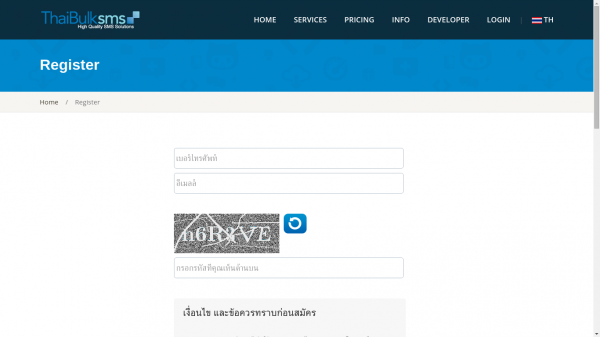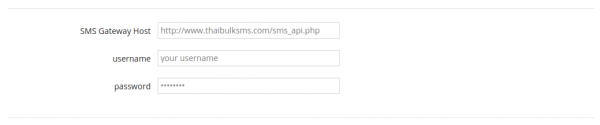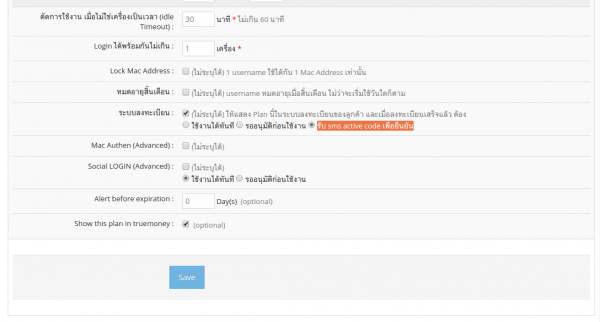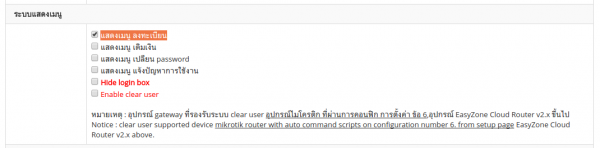Difference between revisions of "การตั้งค่า SMS Gateway Host และการใช้งาน"
Easyhorpak (talk | contribs) |
Easyhorpak (talk | contribs) |
||
| (5 intermediate revisions by the same user not shown) | |||
| Line 1: | Line 1: | ||
| − | '''การตั้งค่า SMS Gateway Host | + | '''การตั้งค่า SMS Gateway Host''' |
<p>ในการเปิดระบให้ลูฏค้าลงทะเบียนใช้งาน Hotspot ของท่านนั้นในบางกรณี ท่านต้องทำการพิสูจน์ตัวตนของผู้ลงทะเบียนว่าเป็นผู้ใด วิธีการในการพิสูจน์ตัวตนของผู้ใช้งานแบบสะดวกที่สุดคือการใช้ระบบ SMS Active คือการส่งค่า code ไปยังมือถือของผู้ลงทะเบียนเพื่อให้ยืนยันตัวเองผ่าน sms ในมือถือที่ได้รับ โดยวิธีการมีดังนี้</p> | <p>ในการเปิดระบให้ลูฏค้าลงทะเบียนใช้งาน Hotspot ของท่านนั้นในบางกรณี ท่านต้องทำการพิสูจน์ตัวตนของผู้ลงทะเบียนว่าเป็นผู้ใด วิธีการในการพิสูจน์ตัวตนของผู้ใช้งานแบบสะดวกที่สุดคือการใช้ระบบ SMS Active คือการส่งค่า code ไปยังมือถือของผู้ลงทะเบียนเพื่อให้ยืนยันตัวเองผ่าน sms ในมือถือที่ได้รับ โดยวิธีการมีดังนี้</p> | ||
<p>1. ลงทะเบียนเปิดใช้งานระบบ sms ที่ [https://www.thaibulksms.com https://www.thaibulksms.com] กำหนด username ใน password ของท่านเพื่อใช้ในการเข้าสู่ระบบ sms </p> | <p>1. ลงทะเบียนเปิดใช้งานระบบ sms ที่ [https://www.thaibulksms.com https://www.thaibulksms.com] กำหนด username ใน password ของท่านเพื่อใช้ในการเข้าสู่ระบบ sms </p> | ||
[[File:Sms regis.png|600px|thumb|center]] | [[File:Sms regis.png|600px|thumb|center]] | ||
<p>2. ทำการซื้อ sms ตามแพคเกจในเว็บเพื่อใช้งาน</p> | <p>2. ทำการซื้อ sms ตามแพคเกจในเว็บเพื่อใช้งาน</p> | ||
| + | <p>3. ทำการ login เข้าสู่ระบบ Cloud Radius</p> | ||
| + | <p>4. เลือกเมนูจัดการระบบ และเลื่อนไปที่ส่วน SMS Gateway Host ทำการกรอกข้อมูล username และ password ของท่าน หลังจากนั้นเลื่อนมาด้านล่างและทำการกดปุ่ม Save</p> | ||
| + | [[File:Setsms.png|600px|thumb|center]] | ||
| + | |||
| + | '''การใช้งาน''' | ||
| + | <p>วิธีการใช้งานระบบ sms gateway มีดังนี้</p> | ||
| + | <p>1. ทำการสร้างระบบ Billing plan </p> | ||
| + | <p>2. ตั้งชื่อ billing plan กำหนดความเร็ว กำหนดอายุการใช้งาน หลังจากนั้นกด ปุ่ม Advance setting</p> | ||
| + | <p>3. ทำเครื่องหมายถูกที่เมนู ระบบลงทะเบียน และเลือก '''รับ sms active code เพื่อยืนยัน'''</p> | ||
| + | [[File:Bplan.png|600px|thumb|center]] | ||
| + | <p>4. กดปุ่ม Save</p> | ||
| + | <p>5. ทำการเปิดเมนู ลงทะเบียนในหน้า Login โดยไปที่เมนูแก้ไข Hotspot ทำเครื่องหมายถูกที่เมนู '''แสดงเมนู ลงทะเบียน''' และกดปุ่ม Save เป็นอันเรียบร้อย</p> | ||
| + | [[File:Reg.png|600px|thumb|center]] | ||
Latest revision as of 10:15, 12 June 2017
การตั้งค่า SMS Gateway Host
ในการเปิดระบให้ลูฏค้าลงทะเบียนใช้งาน Hotspot ของท่านนั้นในบางกรณี ท่านต้องทำการพิสูจน์ตัวตนของผู้ลงทะเบียนว่าเป็นผู้ใด วิธีการในการพิสูจน์ตัวตนของผู้ใช้งานแบบสะดวกที่สุดคือการใช้ระบบ SMS Active คือการส่งค่า code ไปยังมือถือของผู้ลงทะเบียนเพื่อให้ยืนยันตัวเองผ่าน sms ในมือถือที่ได้รับ โดยวิธีการมีดังนี้
1. ลงทะเบียนเปิดใช้งานระบบ sms ที่ https://www.thaibulksms.com กำหนด username ใน password ของท่านเพื่อใช้ในการเข้าสู่ระบบ sms
2. ทำการซื้อ sms ตามแพคเกจในเว็บเพื่อใช้งาน
3. ทำการ login เข้าสู่ระบบ Cloud Radius
4. เลือกเมนูจัดการระบบ และเลื่อนไปที่ส่วน SMS Gateway Host ทำการกรอกข้อมูล username และ password ของท่าน หลังจากนั้นเลื่อนมาด้านล่างและทำการกดปุ่ม Save
การใช้งาน
วิธีการใช้งานระบบ sms gateway มีดังนี้
1. ทำการสร้างระบบ Billing plan
2. ตั้งชื่อ billing plan กำหนดความเร็ว กำหนดอายุการใช้งาน หลังจากนั้นกด ปุ่ม Advance setting
3. ทำเครื่องหมายถูกที่เมนู ระบบลงทะเบียน และเลือก รับ sms active code เพื่อยืนยัน
4. กดปุ่ม Save
5. ทำการเปิดเมนู ลงทะเบียนในหน้า Login โดยไปที่เมนูแก้ไข Hotspot ทำเครื่องหมายถูกที่เมนู แสดงเมนู ลงทะเบียน และกดปุ่ม Save เป็นอันเรียบร้อย